Saat input pembelian aset tetap melalui Faktur Pembelian kemudian tampil pesan error “Akun perkiraan tipe Persediaan tidak dapat digunakan di Akun Pengeluaran”, ini dikarenakan Item Pembelian Aset Tetap yang dibuatkan secara otomatis oleh Accurate Online, diubah Jenis Barangnya dari Non Persediaan menjadi Persediaan.
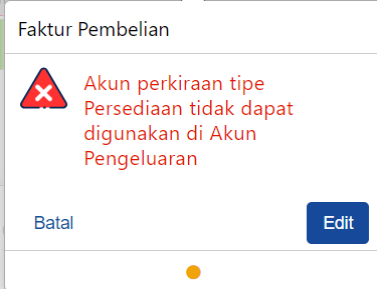
Eror saat simpan transaksi Pembelian Aset Tetap
Item Pembelian Aset yang dibuatkan otomatis oleh Accurate Online Jenis Barangnya adalah Non Persediaan (lihat gambar).
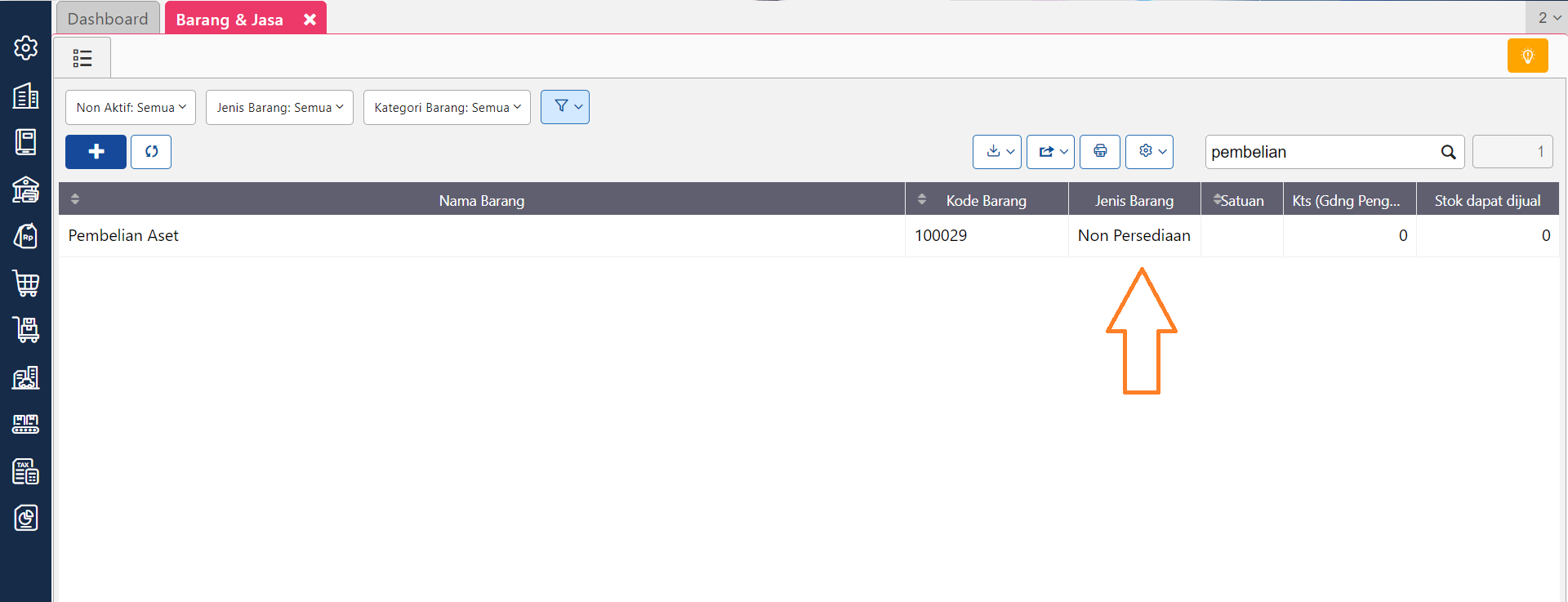
Item Pembelian Aset Tetap yang dibuat oleh Accurate Online
Dan yang digunakan dalam transaksi Pembelian Aset adalah item Pembelian Aset yang telah diubah Jenis Barangnya menjadi Persediaan. Jika sudah dilakukan pengubahan ke Jenis Barang Persediaan, maka Jenis Barang sudah tidak bisa diubah lagi (kolom jenis barang menjadi abu-abu).
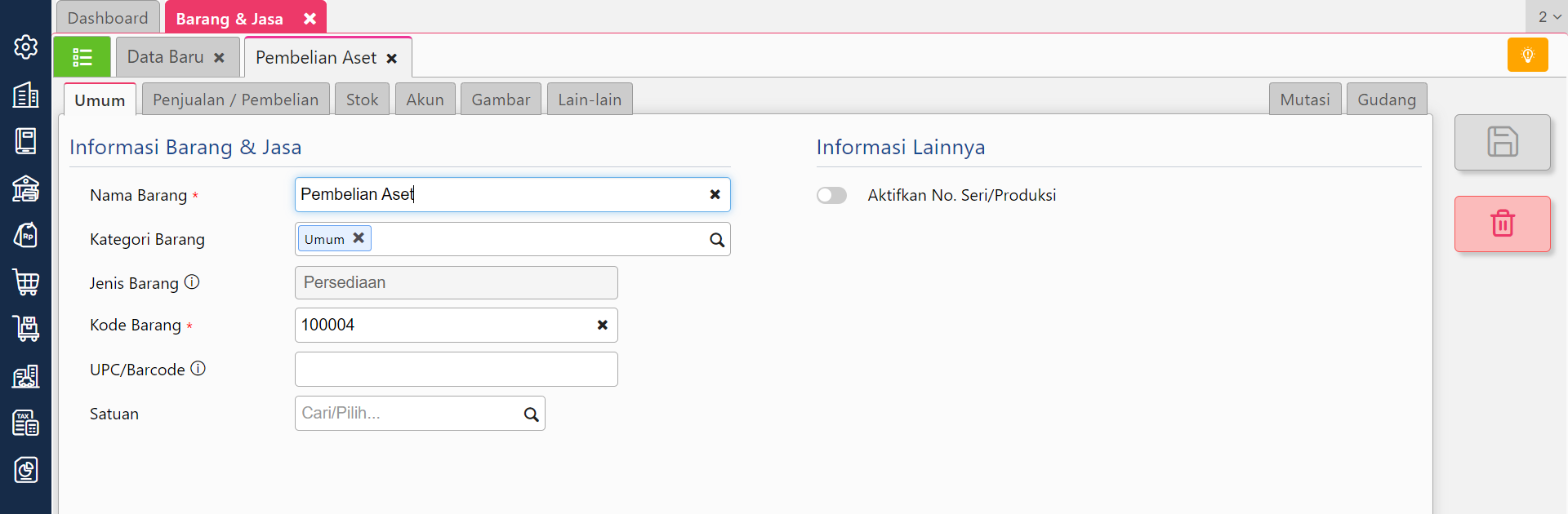
Item Pembelian Aset Tetap yang diubah menjadi Jenis Barang Persediaan
Sehingga untuk transaksi pembelian aset selanjutnya, jika Anda ingin melakukan pencatatan melalui modul Pembelian, Anda perlu melakukan langkah-langkah berikut ini :
- Masuk menu Pengaturan | Preferensi | Akun Perkiraan lalu ke tab Barang & Jasa, pada kolom Beban isikan akun Pembelian Aset.
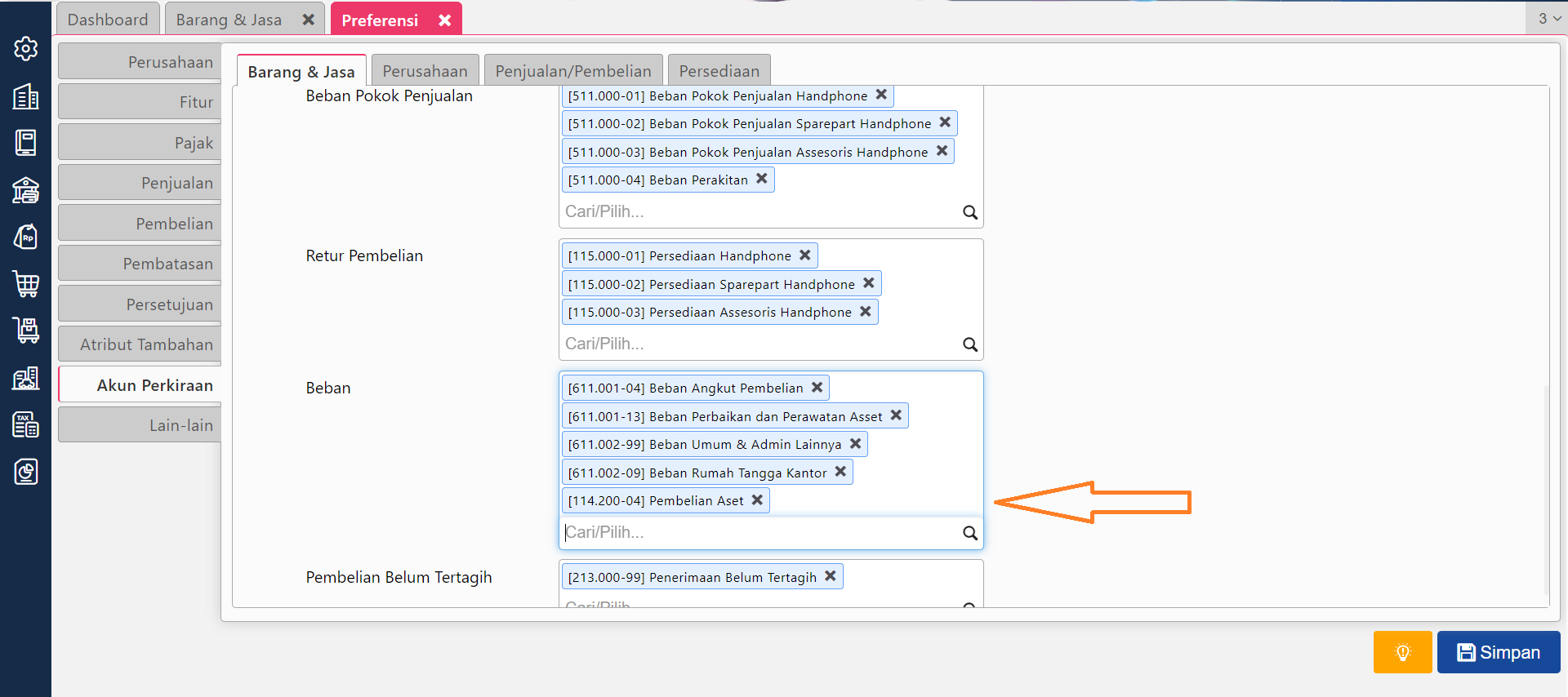
Tambahkan Akun Pembelian Aset sebagai Akun Perkiraan Barang Jasa
- Buat Barang Baru dengan Jenis Barang Non Persediaan, melalui menu Persediaan | Barang & Jasa, isikan nama barang misal dengan ‘Transaksi Aktiva Tetap’ atau disesuaikan dengan kebutuhan Anda, lalu ke tab Akun pada kolom Beban isikan akun Pembelian Aset.
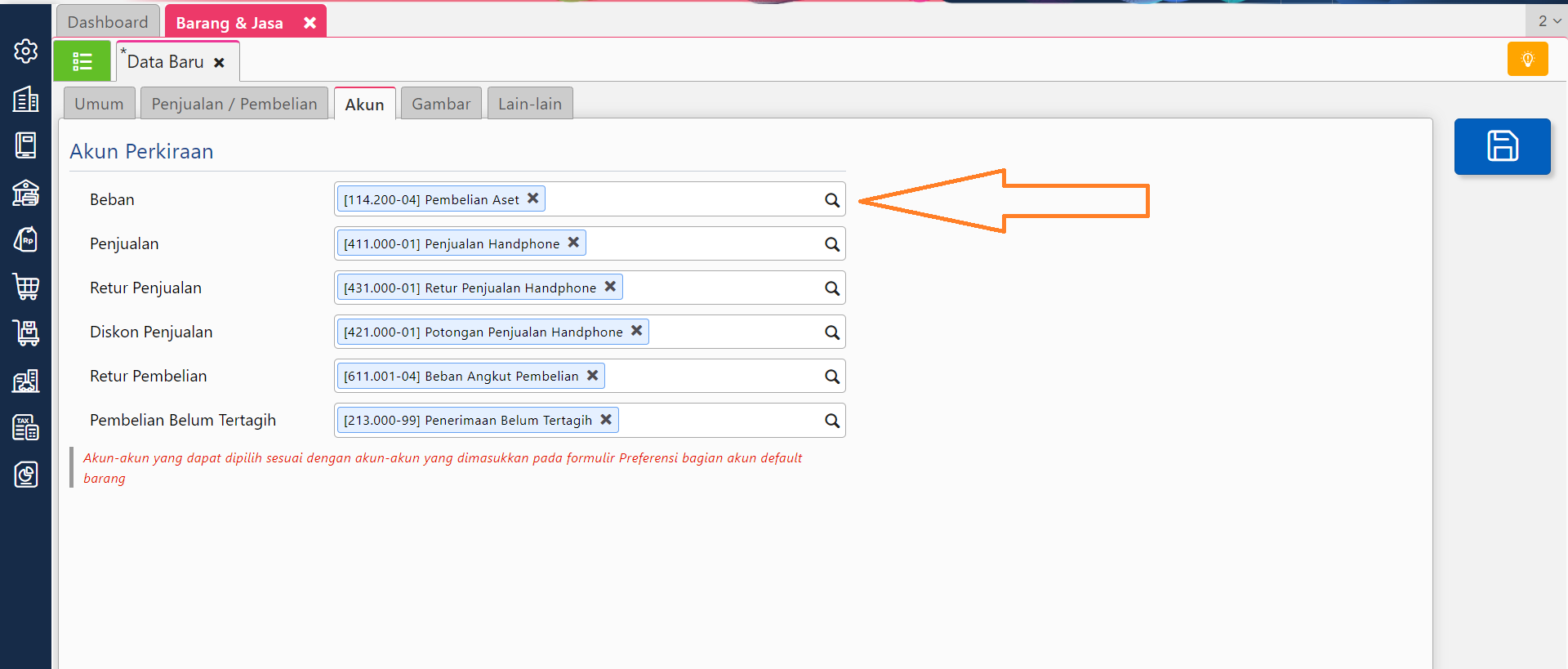
Mengisikan Akun Beban dengan Akun Pembelian Aset
- Selanjutnya lakukan pencatatan pembelian Aset Tetap melalui modul Pembelian, yaitu melalui formulir Faktur Pembelian, lengkapi informasi Faktur Pembelian, pilih nama barang dengan item Transaksi Aktiva Tetap yang telah dibuat pada poin 2, masukan nilai pembeliannya.
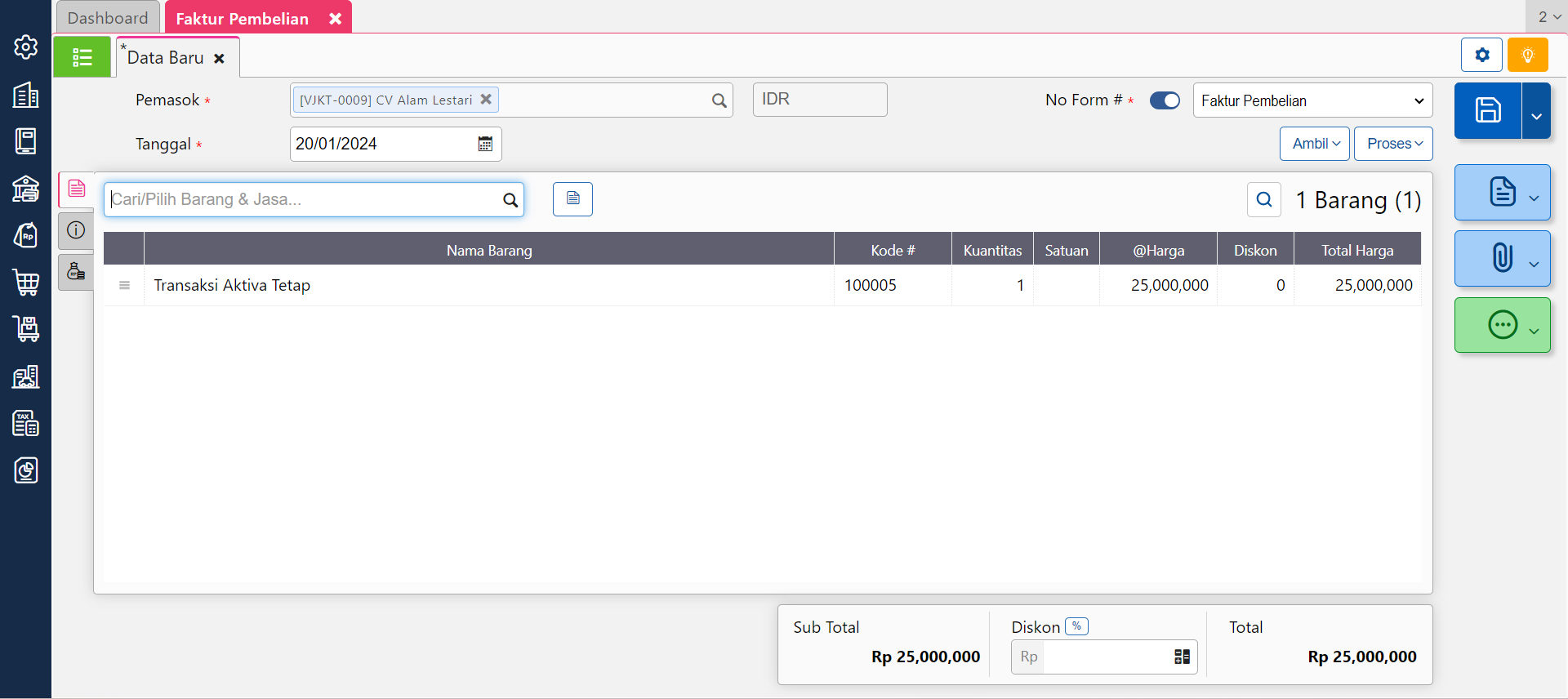
Mencatat Transaksi Pembelian Aset Tetap di Faktur Pembelian
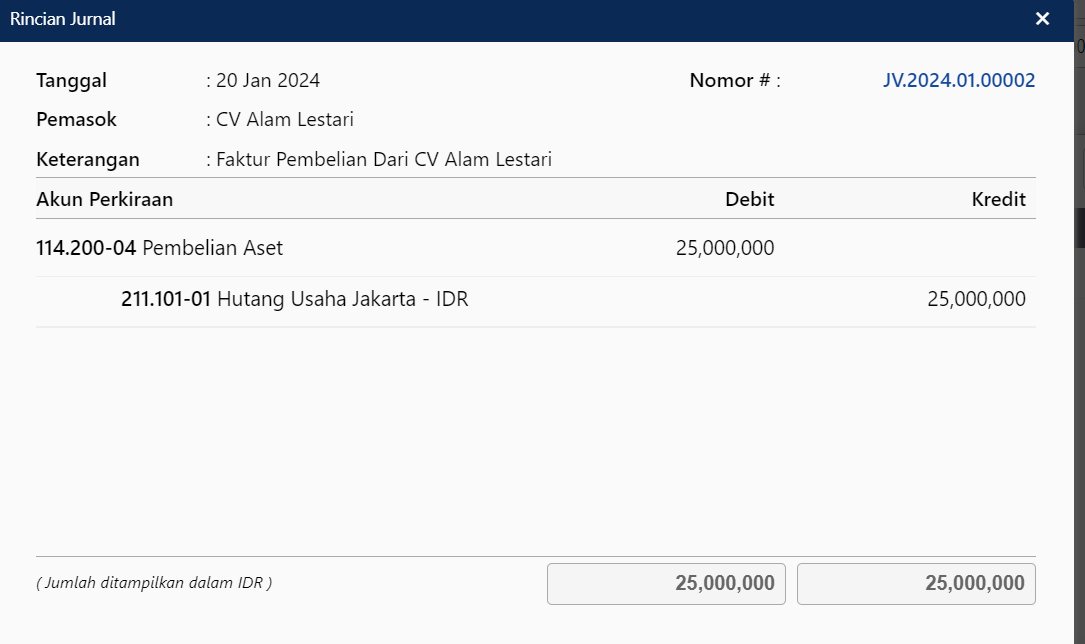
Jurnal Transaksi Faktur Pembelian Aset Tetap
- Kemudian tambahkan Aset Tetap tersebut melalui menu Aset Tetap | Aset Tetap, buat data Aset Tetap baru dengan Aset Tetap yang dibeli di poin 3, kemudian pada tab Akun Pengeluaran isikan akun Pembelian Aset dan isikan nilai pengeluaran sesuai nilai Aset Tetap yang dibeli tersebut.

Menambahkan Aset Tetap Baru
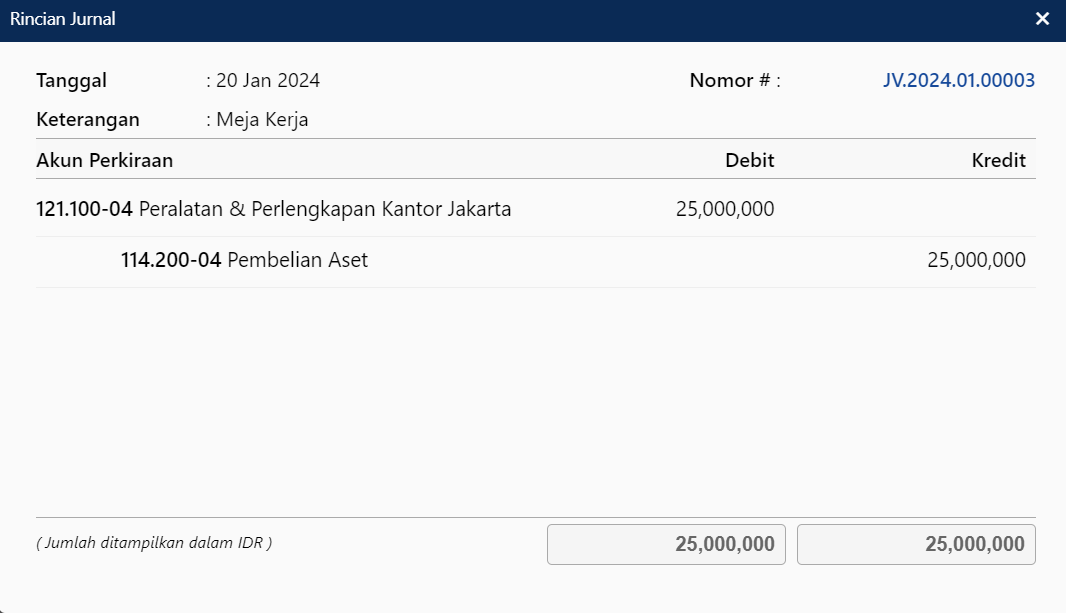
Jurnal Aset Tetap
